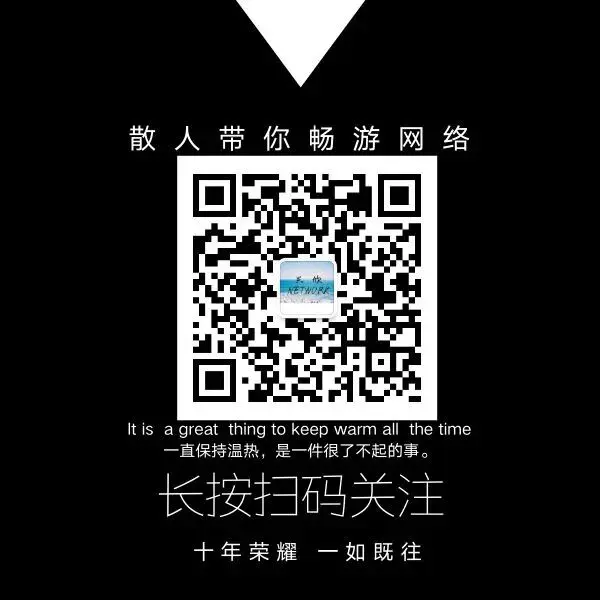好用的输入法提示工具!
今天给大家分享的是一款输入法的,中英文状态的提示工具。
相信大家都有遇到过下面的情况吧:鼠标点进输入框开始飞速打字,结果打出一堆英文,然后去切换输入法,或者反之。
为了确保切换成功,每次都要去撇一眼输入法语言栏,太烦人了。可能大多数人的习惯都是先打字,打出来不对再去切换,但是这样效率不高。尤其是需要输入大量文字内容、频繁切换中英文输入的场景。
由于输入文本的文本框位置是不确定的,而语言栏的位置是固定的。苦于输入法自身没有能解决的相应的功能,以前咱们的解决办法是,要么输入之前把语言栏拖到跟前,要么就随时记住当前是处于中文还是英文状态,但这很麻烦。
这款软件就可以解决这个痛点:
ImTip
大小:606 kb
支持平台:windows 7/8/10/11
适配输入法:大多数常见输入法,自带的微软输入法
1.基本使用、快速使用
下载之后,双击运行即可。
无论在哪个位置,只要是能输入文字的地方。在我们每次输入内容之前,也就是鼠标刚点进去那一刻,就会在光标位置的右上方,显示出当前的中英文状态,大小写状态、全半角状态,中英标点。语言栏在某些全屏场景非常碍眼,有了它就可以把输入法的语言栏关掉了,学习办公效率up!
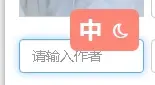
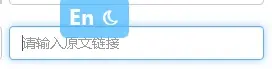
2.高级使用
2.1可视化的,自定义皮肤和显示效果
如和进入自定义界面:在右下角托盘中的ImTip图标上右键》配置方案。如图
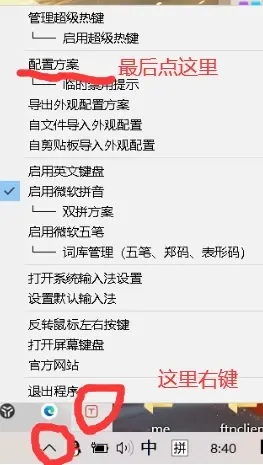
自定义界面:

其中,通过更改“横向偏移”和”纵向偏移“,来调整提示框的位置。
2.2 开启多语言键盘
Alt+Shift 切换多语言键盘
支持中文、英文、日文、韩文、西班牙语
附:(一些分享,并不是ImTip带来的问题)
推荐输入法:windows10、11,就用自带的微软输入法。 其他系统就用讯飞输入法。
解决部分场景下,候选词不跟随光标的位置的问题:下载安装启用,讯飞输入法即可。
2.输入法常用快捷键:
[Ctrl+.] 切换中英标点,【Shift+空格】切换全半角。
3.解决莫名其妙的输入法消失问题:
win+R 打开运行,输入ctfmon.exe,回车,输入法出现,可以正常输入!
获取方式
手机微信扫码关注后,对话框回复,“2157”,即可获取。